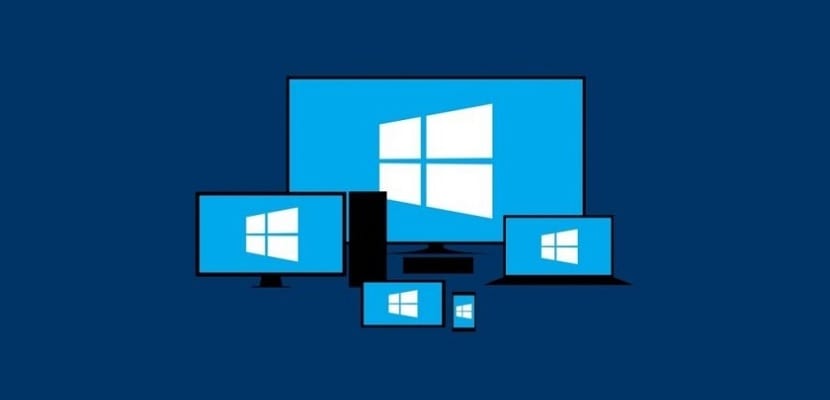
Στο περασμα του χρονου, είναι φυσιολογικό ο υπολογιστής μας να αρχίζει να λειτουργεί λίγο πιο αργά. Είναι μια φυσιολογική διαδικασία, αν και σε πολλές περιπτώσεις είναι ενοχλητικό. Έτσι μπορούμε πάντα να αναλάβουμε δράση, να προσπαθήσουμε να το βελτιώσουμε και να το κάνουμε πιο γρήγορο. Τότε θα σας αφήσουμε μια σειρά από συμβουλές και κόλπα σε αυτό το θέμα.
Με αυτόν τον τρόπο, θα είστε σε θέση Κάντε τον υπολογιστή σας να λειτουργεί καλύτερα και πηγαίνετε πιο γρήγορα. Είναι απλά κόλπα, τα οποία μπορείτε να πραγματοποιήσετε χωρίς να χρειάζεται να εγκαταστήσετε κανένα πρόγραμμα ή εργαλείο. Είστε έτοιμοι να μάθετε αυτά τα κόλπα;
Καταργήστε προγράμματα που δεν χρησιμοποιείτε

Μια πολύ κοινή τάση μεταξύ των χρηστών είναι αυτή του εγκαταστήστε μεγάλο αριθμό προγραμμάτων στον υπολογιστή. Αυτό είναι κάτι που τελικά έχει αντίκτυπο στη λειτουργία της ομάδας μας. Βοηθά να λειτουργήσει πιο αργά. Επομένως, είναι καλό που ελέγχουμε τα προγράμματα που έχουμε εγκαταστήσει στον υπολογιστή. Επειδή είμαστε σίγουροι ότι βρίσκουμε μερικά που δεν χρησιμοποιούμε καθόλου.
Αυτά τα προγράμματα που έχουμε εγκαταστήσει και δεν χρησιμοποιούμε, πρέπει να τα εξαλείψουμε. Καταφέραμε να ελευθερώσουμε χώρο, εκτός από την εξάλειψη εκείνων των διαδικασιών που εκτελούνται στο παρασκήνιο, οι οποίες προκαλούν αυτήν την επιβράδυνση στον υπολογιστή. Μόλις τελειώσετε με αυτά τα προγράμματα, θα δούμε ότι υπάρχουν ορισμένες βελτιώσεις σε αυτή τη βραδύτητα του υπολογιστή.
Ελέγξτε ποιες εφαρμογές εκτελούνται κατά την εκκίνηση
Όταν εγκαθιστούμε προγράμματα στον υπολογιστή, υπάρχουν ορισμένα που έχουν διαμορφωθεί κατά τρόπο, ο οποίος όταν ξεκινάμε τον υπολογιστή, θα τρέχει αυτόματα. Αυτό είναι κάτι που μπορεί να έχει μεγάλη επιρροή στην εκκίνηση του υπολογιστή, με αποτέλεσμα να είναι πολύ πιο αργό. Επομένως, πρέπει να ελέγξουμε ποιες εφαρμογές είναι αυτές που ξεκινούν αυτόματα. Με αυτόν τον τρόπο, επιλέξτε μόνο αυτά που θέλουμε να ξεκινήσουμε ή είναι χρήσιμα.
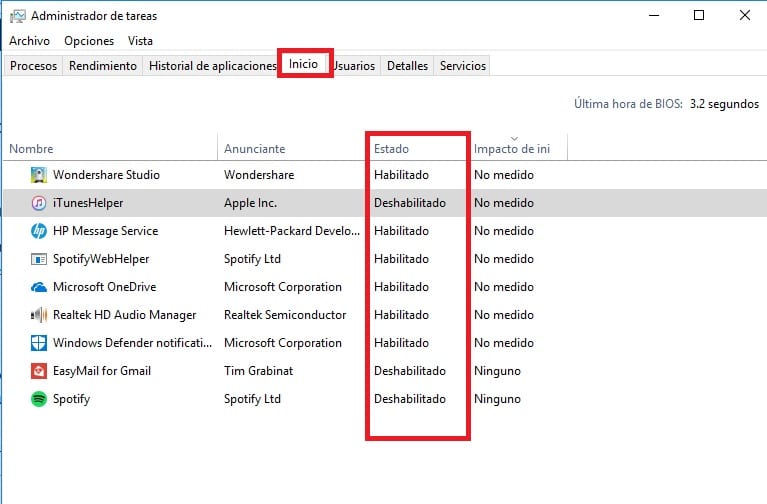
Σε έναν υπολογιστή με Windows πρέπει να μεταβούμε στη διαχείριση εργασιών για αυτό. Εκεί, στην κορυφή, βλέπουμε ότι υπάρχουν πολλές καρτέλες, μία από τις οποίες είναι "Home". Σε αυτήν την καρτέλα βρίσκουμε τη λίστα εφαρμογών. Όλα αυτά που έχουν "ενεργοποιηθεί" ξεκινούν αυτόματα. Κάνοντας δεξί κλικ πάνω τους, μπορούμε να τα απενεργοποιήσουμε. Έτσι, δεν θα ξεκινήσουν όταν ενεργοποιούμε τον υπολογιστή, κάτι που θα κάνει την εκκίνηση να είναι πιο γρήγορη.
Ελευθερώστε χώρο στον σκληρό σας δίσκο
Ο καθαρισμός του σκληρού δίσκου είναι χρήσιμος σε τέτοιου είδους καταστάσεις. Εάν διαθέτετε υπολογιστή με Windows 10, έχουμε ένα εργαλείο που συνοδεύει το ίδιο το λειτουργικό σύστημα που μας επιτρέπει να εκτελούμε αυτούς τους τύπους εργασιών. Έτσι θα ελευθερώσουμε χώρο όπου είναι δυνατόν και απαραίτητο. Ονομάζεται Disk Cleanup, το οποίο μπορούμε να βρούμε χρησιμοποιώντας το "cleanmgr" στη γραμμή αναζήτησης στη γραμμή εργασιών. Είναι μια εξαιρετικά χρήσιμη εφαρμογή.
Δεν θα χρειαστεί να κάνουμε τίποτα, απλώς ακολουθήστε τα βήματα που υποδεικνύονται και επιλέξτε το σκληρό δίσκο στον οποίο θέλουμε να κάνουμε αυτόν τον καθαρισμό. Αναλύστε τη μονάδα και Θα μας δείξει όλα όσα μπορούν να διαγραφούν σε αυτό. Έτσι, ελευθερώνουμε χώρο και κάνουμε τον υπολογιστή να λειτουργεί πιο γρήγορα.
Ανασυγκροτήστε τον σκληρό σας δίσκο

Μια άλλη κοινή συμβουλή σε αυτόν τον τύπο κατάστασης, η οποία συνήθως βοηθά την ταχύτητα του υπολογιστή μας να αυξηθεί σημαντικά, είναι η ανασυγκρότηση του σκληρού δίσκου. Και πάλι, εάν έχετε υπολογιστή με Windows 10, δεν χρειάζεται να κάνετε πολλά από αυτή την άποψη, καθώς έχουμε ένα εργαλείο στο λειτουργικό σύστημα που θα μας βοηθήσει σε αυτήν τη διαδικασία. Πρέπει απλώς να πληκτρολογήσουμε θραύσμα στη γραμμή αναζήτησης στη γραμμή εργασιών. Αυτό το εργαλείο θα βγει τότε.
Το μόνο πράγμα που πρέπει να κάνουμε σε αυτήν την περίπτωση είναι να επιλέξετε τον σκληρό δίσκο που θέλουμε να ανασυγκροτήσει. Το εργαλείο θα είναι υπεύθυνο για την ανάλυση της κατάστασής του και στη συνέχεια θα ξεκινήσει με αυτήν τη διαδικασία ανασυγκρότησης. Μόλις ολοκληρωθεί, ενδέχεται να παρατηρήσουμε ότι υπάρχει κάποια βελτίωση στην ταχύτητα της συσκευής μας.
Αλλαγή σκληρού δίσκου
Ο σκληρός δίσκος είναι ένα μέρος στο οποίο αυτά τα προβλήματα συνήθως συγκεντρώνονται. Το πιο συνηθισμένο είναι ότι έχετε έναν σκληρό δίσκο στον υπολογιστή σας, που τείνουν να προκαλούν βραδύτερη λειτουργία. Επομένως, μια κοινή συμβουλή σε αυτόν τον τύπο κατάστασης είναι να αλλάξετε τον σκληρό δίσκο και να τον αντικαταστήσετε με SSD. Αν και συνήθως μας δίνουν χαμηλότερη χωρητικότητα αποθήκευσης, η λειτουργία του είναι πολύ πιο ρευστή και ελαφρύτερη. Αυτό θα βοηθήσει στη σημαντική βελτίωση της ταχύτητας του υπολογιστή.
Λογικά, εξαρτάται από την κατάσταση και την ηλικία του υπολογιστή μας. Επειδή εάν είναι μια αρκετά παλιά ομάδα, δεν έχει νόημα να βάλουμε τον εαυτό μας σε μια τέτοια διαδικασία, με την επένδυση χρόνου και χρήματος που συνεπάγεται. Πρέπει να το εξετάσουμε σε κάθε περίπτωση και να δούμε αν είναι κάτι που μπορεί να μας βοηθήσει.
Ελέγξτε για ενημερώσεις

Μπορεί να συμβεί ότι η προέλευση αυτού του προβλήματος ταχύτητας το ο υπολογιστής προκαλείται από αποτυχία λογισμικού. Επομένως, η λύση σε αυτόν τον τύπο περιπτώσεων μπορεί να είναι πραγματικά απλή. Δεδομένου ότι το μόνο που έχουμε να κάνουμε είναι να ενημερώσουμε τον εξοπλισμό και έτσι το πρόβλημα γίνεται μέρος του παρελθόντος. Επομένως, ελέγξτε εάν υπάρχει διαθέσιμη ενημέρωση για τον υπολογιστή σας εκείνη τη στιγμή.
Υπό αυτήν την έννοια, είναι σημαντικό να ενημερώνονται τα διάφορα στοιχεία του εξοπλισμού, συμπεριλαμβανομένων προγραμμάτων οδήγησης και ελεγκτών. Συμβαίνει σε πολλές περιπτώσεις που καμία δεν ήταν ξεπερασμένη και δημιουργεί προβλήματα στον εξοπλισμό. Επομένως, ο έλεγχος ότι είναι όλοι ενημερωμένοι στην πιο πρόσφατη διαθέσιμη έκδοση είναι σημαντικός σε αυτόν τον τύπο κατάστασης.
Ελέγξτε για κακόβουλο λογισμικό
Αν και δεν είναι πολύ κοινό, είναι πιθανό ότι κάποιο κακόβουλο λογισμικό ή ιός έχει εισέλθει στον υπολογιστή. Και αυτό είναι υπεύθυνο για την αργή λειτουργία του. Επομένως, η πραγματοποίηση μιας ανάλυσης, χρησιμοποιώντας το antivirus που έχουμε εγκαταστήσει εκείνη τη στιγμή, είναι μια βασική ενέργεια. Δεδομένου ότι θα μας επιτρέψει να εντοπίσουμε αν υπάρχει κάτι που έχει εισχωρήσει στον υπολογιστή. Έτσι μπορείτε να αναλάβετε δράση σε αυτό.

Πραγματοποιήστε σάρωση υπολογιστή για κακόβουλο λογισμικό, ιούς ή άλλους τύπους απειλών, για την επίλυση αμφιβολιών και ότι αυτό δεν είναι η προέλευση της επιβράδυνσης στον υπολογιστή. Επίσης, εάν έχετε παρατηρήσει ότι λειτουργεί χειρότερα μετά την εγκατάσταση ενός συγκεκριμένου προγράμματος, θα πρέπει να καταργήσετε το εν λόγω πρόγραμμα το συντομότερο δυνατό.
Διαγραφή προσωρινών αρχείων
Όπως με τα προγράμματα, το λειτουργικό σύστημα τείνει να αποθηκεύει πολλά προσωρινά αρχεία. Ίσως η αιτία της αργής λειτουργίας του υπολογιστή μας είναι αυτή. Επομένως, πρέπει να προχωρήσουμε στην εξάλειψή του, έτσι ώστε να μπορεί να λειτουργεί κανονικά στον υπολογιστή. Στα Windows 10 μπορούμε να τα βρούμε στη διαμόρφωση, στην ενότητα αποθήκευσης συστήματος. Έτσι, μπορούμε να προχωρήσουμε στην εξάλειψή του στον υπολογιστή μας με έναν απλό τρόπο.
Ε Matías Bordón